
ExactGame 9000 - herní rychlík | Kapitola 2
Seznam kapitol
Firma ExactPad je na našem trhu teprve velmi krátkou dobu. Není se čemu divit, vyrábí totiž pouze jeden druh podložky a jednu myš. Proto nás v redakci velmi zajímalo, jak si tato prvotina (s na pohled velmi zajímavým tvarem) vede v praxi. Pro odpůrce kopií osvědčených konceptů tu tedy máme konečně po dlouhé době jeden originální kus...
Instalační program je poměrně jednoduchý, nainstalovat ovladače tak nečiní žádný problém. Nainstalovaný software se nazývá F1 Driver a při běhu zabírá kolem 7MB v operační paměti. F1 Driver se podobně jako ostatní integruje do oblasti u systémových hodin. Ikonka narozdíl od driverů Geniusu vypadá poměrně solidně. Po kliknutí na ní spustíte software F1 Driver, který vám umožní nastavit si myš podle vlastních požadavků. Software není nijak odfláknutý a je poměrně přehledný.
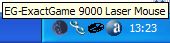
ikonka F1 Driveru
Podívejme se ale podrobněji na F1 Driver. První záložkou v softwaru je kupodivu Button. Někteří výrobci ji odsouvají na další pozice, i když po prvotním nastavení uživatel dále až na výjimky pracuje pouze s touto záložkou. Na myši lze naprogramovat 6 ze 7mi tlačítek. V určitých případech nejde naprogramovat tlačítko pro změnu DPI, ale o tom až později. Je zajímavé, že lze každému tlačítku naprogramovat různou škálu povelů, přičemž ani třem tlačítkům nad palcem nelze naprogramovat stejný počet funkcí. Krom toho lze na záložce Button ještě nastavit rychlost potřebnou pro dvojklik, který lze poté vyzkoušet na animovaném blesku (moc pěkné).
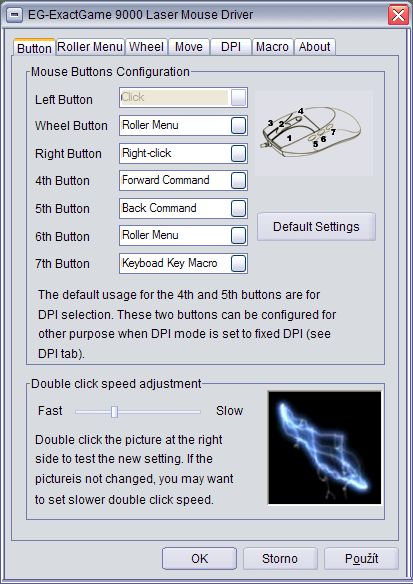
záložka Button
Funkce nastavitelné na tlačítka:
- Click - klik (alternativa levé tlačítko myši)
- Auto Scroll - prostřední klik (alternativa kolečko)
- Right-click - pravý klik (alternativa pravé tlačítko myši)
- Back Command - zpět v internetovém prohlížeči
- Forward Command - vpřed v internetovém prohlížeči
- Alt
- Backspace
- ClickLock - klik se zamknutím na místě
- Close - zavře aktivní okno
- Copy - kopírovat (alternativa Ctrl+C)
- Ctrl
- Cut - vyjmout (alternativa Ctrl+X)
- Delete
- Double-click - dvojklik
- Enter
- Esc
- Open My Computer - otevře složku Tento počítač
- Page Down
- Page Up
- Favorites folder - otevře Oblíbené (IE)
- Find Computer - otevře panel Hledání s dialogem pro hledání počítače v síti
- Find Files or Folder - otevře panel Hledání pro soubory
- Maximize - maximalizuje aktivní okno
- Minimize - minimalizuje aktivní okno
- Paste - vložit (alternativa Ctrl+V)
- Recall window - má být alternativa Alt+Tab, ale funguje pouze jako Tab
- Redo - opak Undo (alternativa Ctrl+Y)
- Run... - otevře panel spustit
- Select All - označí vše ve složce (alternativa Ctrl+A)
- Shift
- Spacebar - alternativa Mezerník
- Start Menu - otevře Start menu ve Windows
- Tab
- Undo - vrátí chybný krok (alternativa Ctrl+Z)
- Minimize All/Undo - nefunguje
- F1 - F12 - zahrnuje všechny F tlačítka (mj. Nápověda, Refresh a další)
- Roller Menu - otevře Hot Button (spouštění prográmků)
- Keyboard Key Macro - vyvolá uložené makro
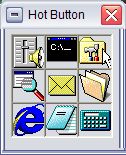
Hot Button
Další záložkou je Roller Menu. Podle screenshotu lze vidět, že Roller Menu vyvolá miniaturní prográmek Hot Button, ve kterém lze zvolit spuštění nějakého programu. Předdefinovaných je 9 často spoustěných programů, ale lze jich ručně nastavit ještě dalších 9. Tyto dvě stránky pak lze procházet kolečkem. Tato utilita se je velmi užitečná. Sama si totiž vyhledá potřebnou ikonu a může tak více než dobře nahradit všechny speciální programovatelné tlačítka na klávesnici. 18 možných programů je tak akorát a použití je velice lehké. Tuto utilitku doporučuji nastavit na tlačítko pro změnu DPI.
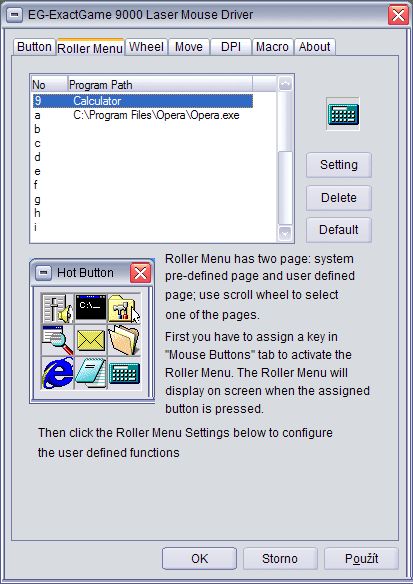
záložka Roller Menu
Dále tu máme záložku Wheel, která umožňuje nastavit rychlost scrollování s kolečkem na určitý počet řádků nebo rovnou celou stránku. Záložka Move už má trochu víc nastavení. Je tu samozřejmě nastavení rychlosti kurzoru (po velmi malých krocích), akcelerace (doporučuji vypínat) a automatického pohybu kurzoru k nejbližšímu tlačítku.
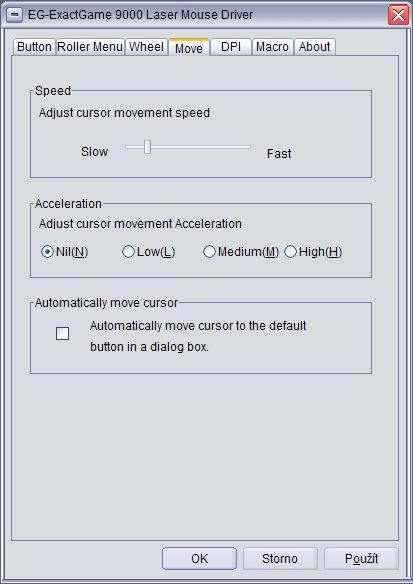
záložka Move
Záložka DPI samozřejmě slouží k nastavení rozlišení snímače. Narozdíl od ostatních myší je toho k nastavení opravdu hodně. Můžete si nastavit přepínání DPI pomocí tlačítka pod kolečkem, pevnou hodnotu DPI (doporučuji, sensitivitu lze měnit ve většině programů) a 2 preferované kombinace DPI. Pokud zvolíte pevnou hodnotu, tak si budete moci nastavit nějakou funkci i pro přepínač rozlišení pod kolečkem, což se vždy hodí.
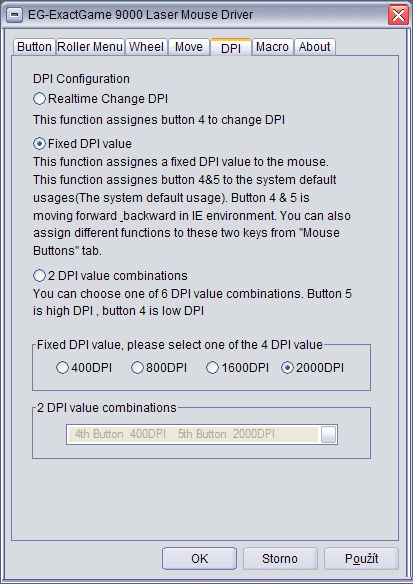
záložka DPI
Předposlední záložka je záložka Macro, ve které můžete přiřazovat makra (sledy stisknutých kláves), které se pak přiřadí k tlačítku (jenom k jednomu) jako funkce Keyboard Key Macro. Maximum je 5 rychle za sebou stiskutých kláves. Můžete si tedy navolit speciální pohyby ve hře (třeba i ústupový se změnou zbraně) nebo nějakou běžně používanou klávesovou zkratku (teď mě napadá pouze Ctrl+Alt+Delete). ((:
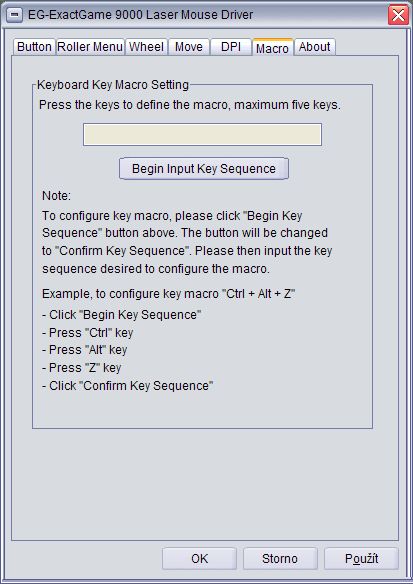
záložka Macro
Poslední záložka odkazuje na stránky výrobce a lze na ní také zjistit verzi ovladače. Uvítal bych ovšem nějaký automatický update (se kterým výrobce nepočítá), protože ačkoliv je software velmi dobrý, tak i v něm existuje několik chyb (zvláště po prvním spuštění nefunguje korektně).





